Tapoja siirtää äänimuistioita iPhonesta tietokoneeseen ilman iTunesia
 Käyttäjän Boey Wong / 09. maaliskuuta 2021 09:00
Käyttäjän Boey Wong / 09. maaliskuuta 2021 09:00 Minun on siirrettävä pysyvästi kaikki iPhoneni äänimuistutukset kannettavaan tietokoneeseen varmuuskopion säilyttämiseksi ja tilaa tallentamaan. Kannettavan tietokoneen iTunes synkronoi iPadin kanssa, joten jos käytän iTunesia synkronoimaan iPhonen kanssa, se poistaa kaikki iPhonen tiedot. Onko olemassa muita tapoja saada äänimuistioita pois menettämättä tietoja? Kiitos paljon!
Äänimuistio on erittäin kätevä ominaisuus, jonka avulla iOS-käyttäjät voivat tehdä monia asioita, kuten äänittää nopean äänimerkin inspiroivasta ideasta, keskustelun todistaakseen jotain, haastattelun, jonka haluat lähettää kollegallesi tai musiikkikonsertin, jota arvostat. paljon. Kun olet tallentanut jotain, et varmasti halua menettää muistiota etkä myöskään halua säilyttää sitä iOS-laitteellasi, mikä vie tilaa. Joten sinun on mietittävä, kuinka saada äänimuistiot iPhonesta tietokoneeseen. Jos sinulla on ongelmia äänimuistioiden synkronoinnissa tietokoneeseen iTunesin kautta, tämä opas iPhonen äänimuistioiden siirtämiseen tietokoneeseen ilman iTunesia on hyödyllinen.
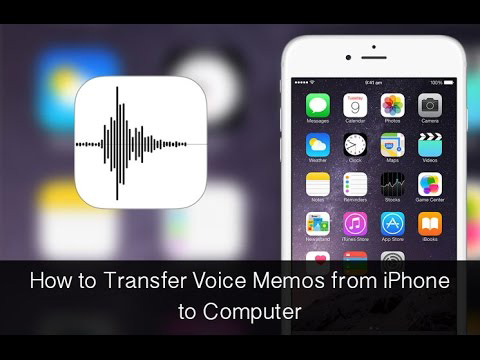

Opasluettelo
Menetelmä 1: Voice Memon poistaminen iPhonesta sähköpostitse
Vaihe 1Napauta painiketta Ääniviesti sovelluksesi iPhonessa, näet kaikki muistio-tiedostosi. Valitse tarvittava.
Vaihe 2Napauta Jaa: -painiketta ja näet luettelon vaihtoehdoista, joista voit valita. valita posti.
Vaihe 3Anna sähköpostiosoite, johon haluat lähettää muistion ja napauta Lähetä.
Vaihe 4Avaa sähköposti tietokoneellasi ja voit ladata tiedoston.
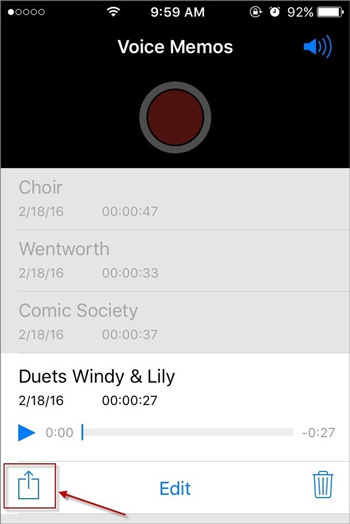
Menetelmä 2: Äänimuistion siirtäminen Dropboxin avulla
Vaihe 1Napauta painiketta Ääniviesti sovellus iPhonessa ja valitse siirrettävä tiedosto.
Vaihe 2valita dropbox vaihtoehdoista.
Vaihe 3Jos haluat tallentaa eri kansioon kuin oletuksena, napauta Valitse toinen kansio ja napauta sitten Säästä.
Vaihe 4Avaa tietokoneessa dropbox ja voit siirtää sen nyt.
Menetelmä 3: Siirrä kaikki äänimuistutukset iPhonesta tietokoneeseen FoneLabin kautta
FoneLab iPhone Data Recovery on iOS-datan poisto, jonka avulla voit purkaa nykyiset tiedot tai palauttaa kadonneita tietoja iOS-laitteellasi.
Vaihe 1Ensinnäkin, lataa ja asenna ohjelmisto tietokoneellesi alla olevan linkin mukaisesti. Ohjelmisto käynnistyy automaattisesti, kun se on valmis. Kytke sitten iPhone tietokoneeseen USB-kaapelilla.
FoneTransilla iOS: lle voit nauttia vapaudesta siirtää tietojasi iPhonesta tietokoneeseen. Voit siirtää vain iPhone-tekstiviestejä tietokoneeseen, mutta myös valokuvia, videoita ja yhteystietoja voidaan siirtää helposti tietokoneeseen.
- Siirrä valokuvia, videoita, yhteystietoja, WhatsApp ja paljon muuta helposti.
- Esikatsele tietoja ennen siirtoa.
- iPhone, iPad ja iPod touch ovat saatavana.
Vaihe 2Kun ohjelmisto on havainnut laitteen, sinulla on kolme valintaa palautusmoodilla. Valita Palauta iOS-laitteesta ja valitse Aloita haku.
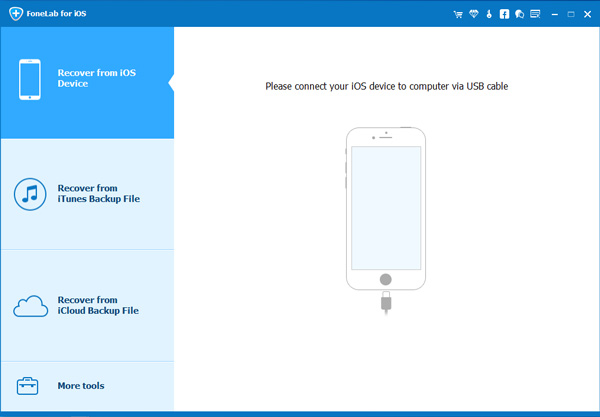
Vaihe 3 Skannaustulos näytetään luokissa, valitse valintaruutu ennen Äänimuistioita esikatsella sisältöä yksityiskohtaisesti. Valitse kaikki tarvitsemasi kohteet tai napsauta toipua viedä äänimuistioita iPhonesta tietokoneeseen.
Työ tehty! FoneLab iPhone Data Recovery -ohjelmalla voit palauta iCloud-varmuuskopiosta ilman palautusta, myös. Koska yksi sen ominaisuuksista on tietojen palauttaminen iCloud- tai iTunes-varmuuskopiosta selektiivisesti ja pidä nykyinen ennallaan.
